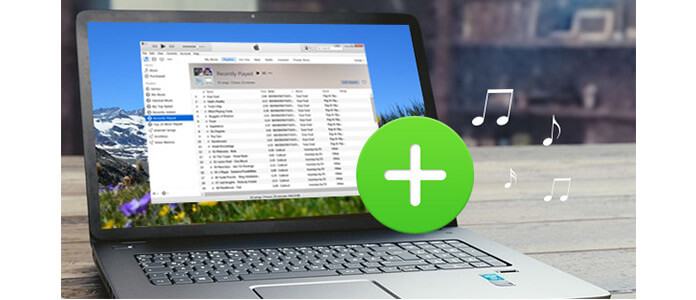
Je snadné importovat hudební soubory iTunes. Můžete mít nějaké skladby v počítači se systémem Windows nebo je uložit na mobilní pevný disk, nebo si koupit MP3 CD nebo jiné hudební soubory, které máte, můžete je přidat přímo do své knihovny iTunes. Nevíte jak? Ukážeme vám podrobné kroky.
iTunes mají své formáty podporující hudbu. Než budete moci přidávat hudbu do iTunes, musíte se ujistit, že vaše hudební soubory jsou MP3/WAV/AAC/AIFF/Apple Lossless.
Tímto způsobem je nejjednodušší způsob, jak zjistit, jak importovat hudbu do iTunes v počítači. iTunes je kompatibilní s Windows 7/8/10. Takže neváhejte mít iTunes na vašem Windows 10.
Krok 1 Vyberte hudbu, kterou chcete importovat do iTunes
Pokud byly vaše skladby uloženy v počítači, stačí je přetáhnout do iTunes, stisknout „Ctrl“ a kliknout na skladbu, kterou chcete přenést.
Krok 2 Přetáhněte vybranou hudbu přímo do iTunes
Po přetažení hudby z počítače je najdete na rozhraní iTunes. Pokud máte v počítači složku s hudbou, můžete ji také přetáhnout do služby iTunes a poté se všechny skladby v této složce zobrazí v iTunes.
iTunes dobře fungují při přehrávání hudby. Pokud iTunes nefunguje dobře, můžete zkusit najít jeho alternativy.
Jiný způsob, jak přidat hudbu do iTunes, je také jednoduchý. Zde spusťte na svém počítači iTunes, klepněte na malé obdélníkové tlačítko v levém horním rohu rozhraní iTunes, můžete si vybrat „Zobrazit panel nabídek“, aby se lišta zobrazovala.
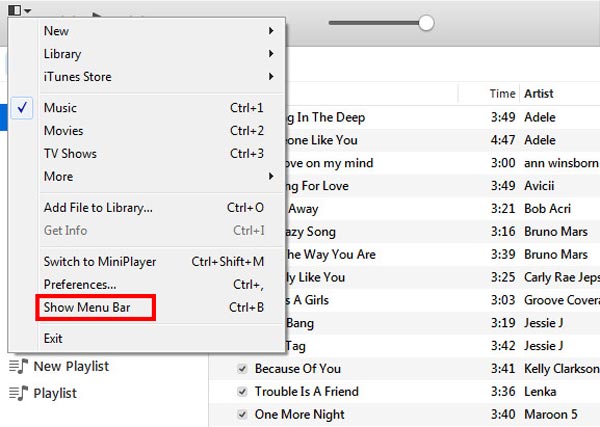
Nebo pokud jste zviditelnili následující lištu, tento krok přeskočte. Usnadňuje operaci.
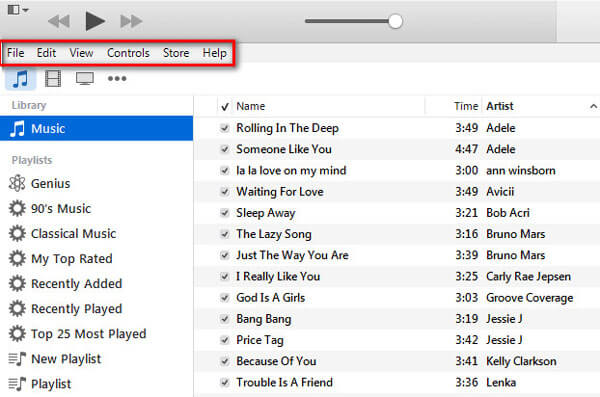
Při přidávání hudby MP3 do iTunes postupujte podle následujících kroků.
Krok 1 Klikněte na „Soubor“, který je uveden na prvním z viditelného pruhu
Krok 2 Naleznete "Přidat soubor do knihovny", další alternativou je stisknutí "Ctrl + O", abyste to udělali. Takže můžete importovat své oblíbené skladby do iTunes
Krok 3 Pokud jste shromáždili všechny své skladby do jedné složky, můžete vybrat „Přidat složku do knihovny“ a importovat všechny skladby ze složky do iTunes během několika minut.
Samozřejmě, pokud máte MP3 CD a chcete je zkopírovat do iTunes, je to stejný způsob. Vložte disk CD do jednotky CD-ROM a otevřete disk CD v počítači. Oba výše uvedené způsoby jsou k dispozici pro import hudby MP3 do iTunes z MP3 CD. Pak budete hrát hudbu na iTunes.
Chcete spravovat svou hudbu? Musíme přiznat, že po přidání hudby do iTunes není vždy vhodné spravovat. Vaše iTunes mohou nést některá potenciální rizika, jako jsou dřívější data, na která se mohou vztahovat novější data. Takže pokud chcete najít pohodlnější a bezpečnější způsob, jak si udržet hudbu, možná bude vaším dobrým partnerem profesionální přenos iOS.
Podívejte se, jak pomocí tohoto přenosu dat pro iOS přidat hudbu do iTunes pomocí níže uvedeného videa:


Kromě toho má tento software také možnost přidávat hudbu do iTunes a zálohovat v počítači. Výhodou profesionálního přenosu iOS je to, že může přímo přenos hudby z iPhone do iTunes.